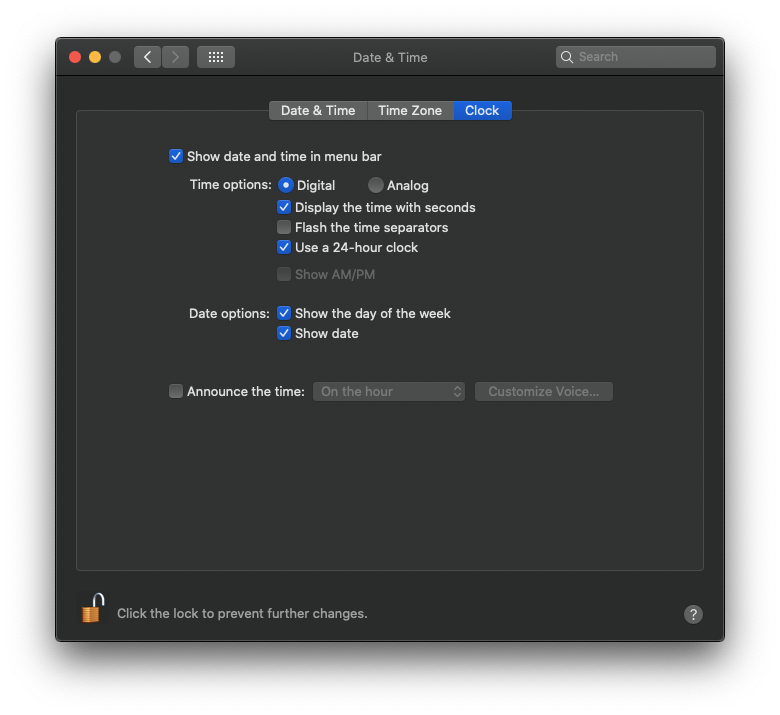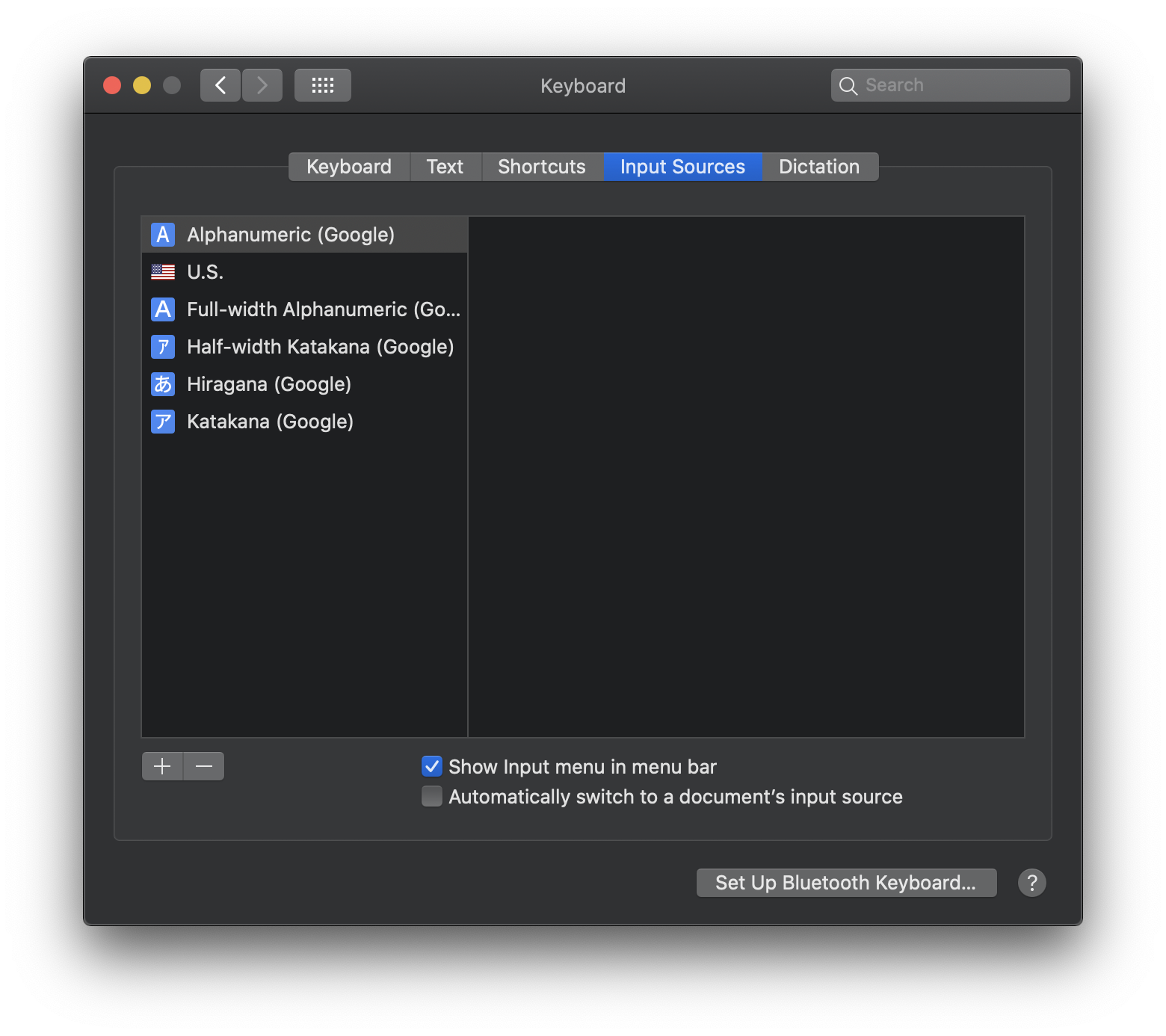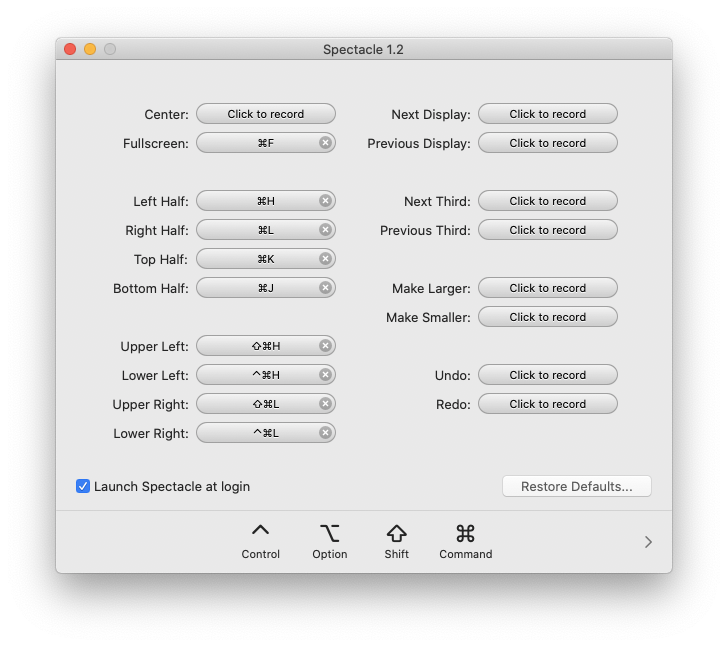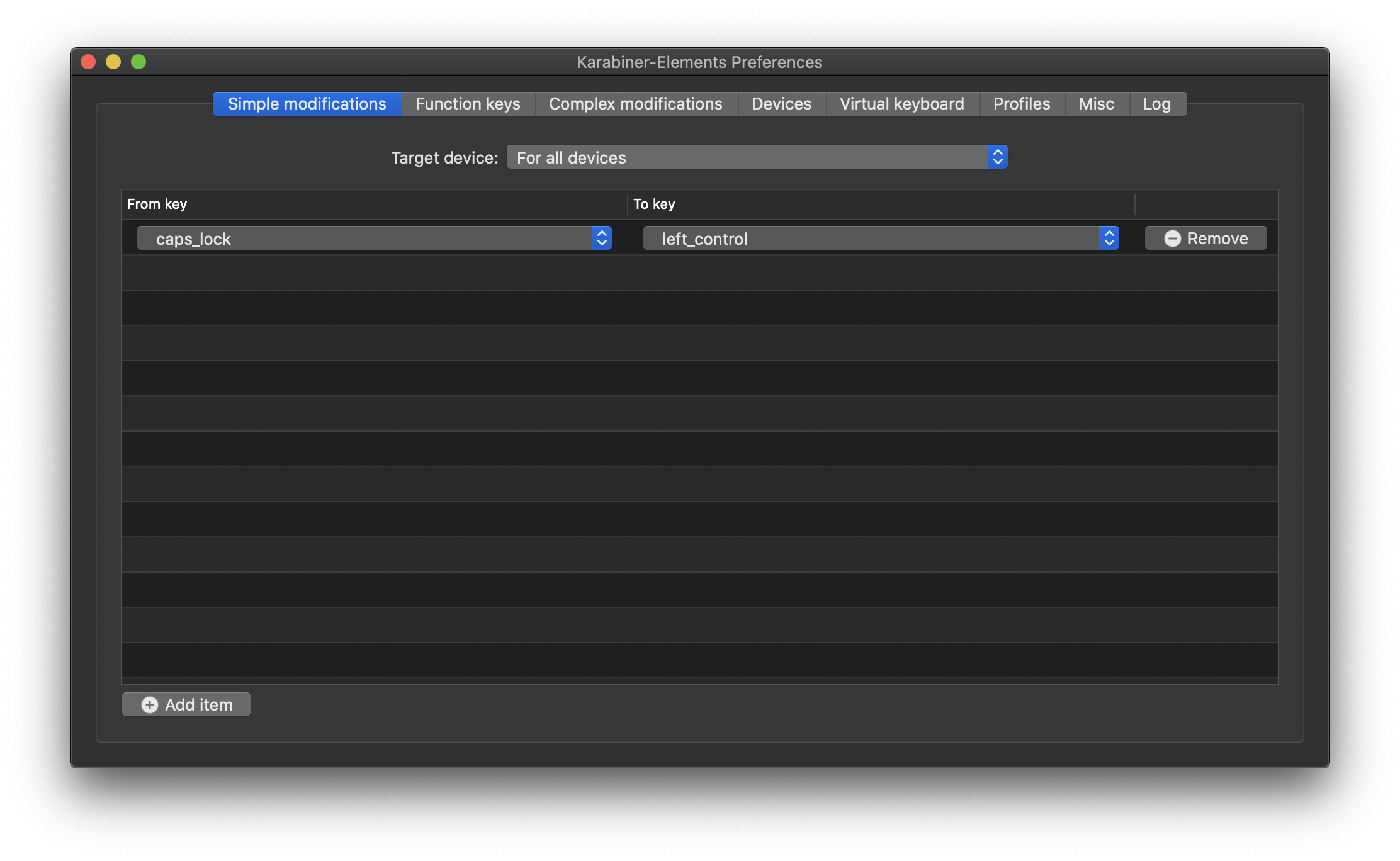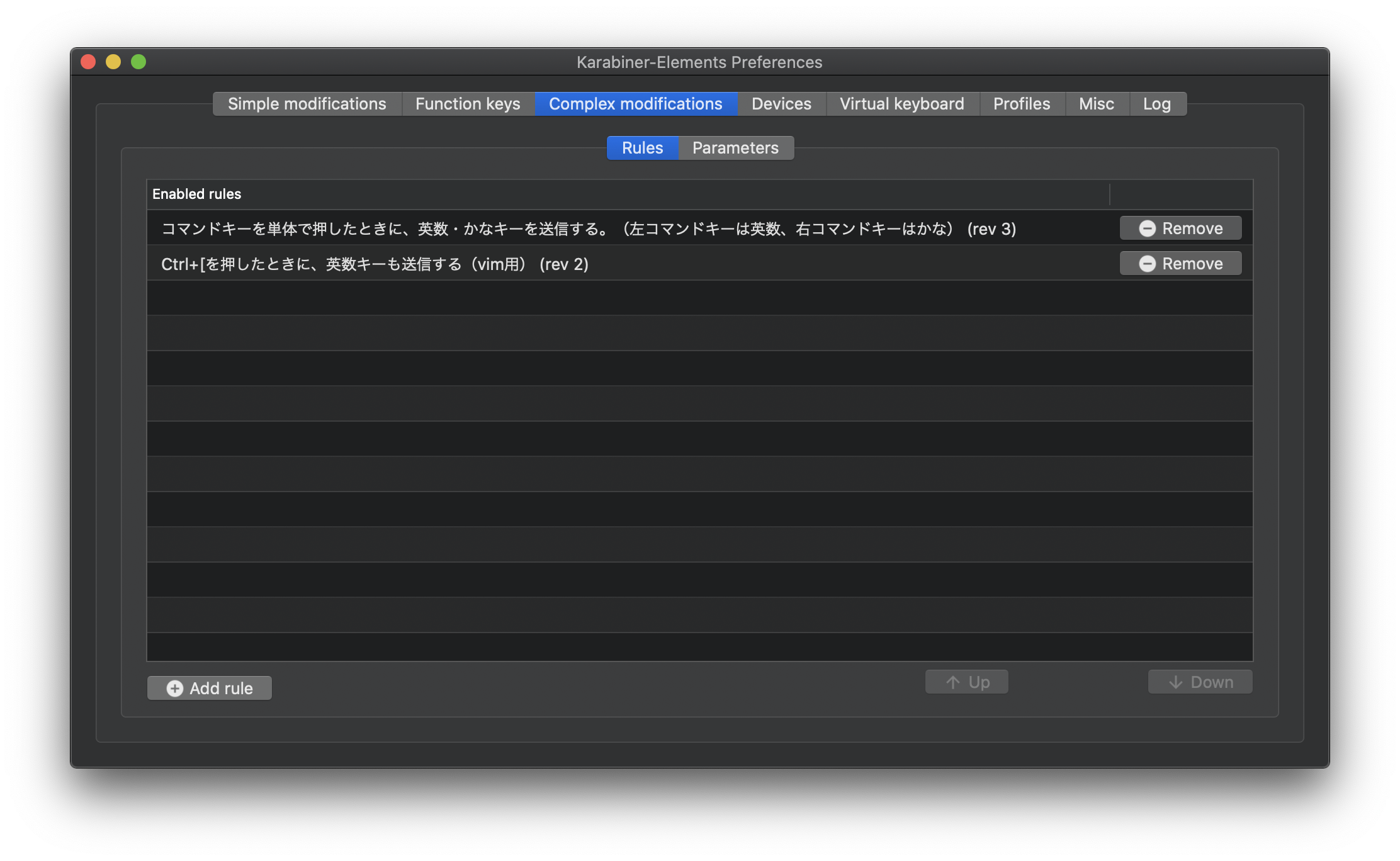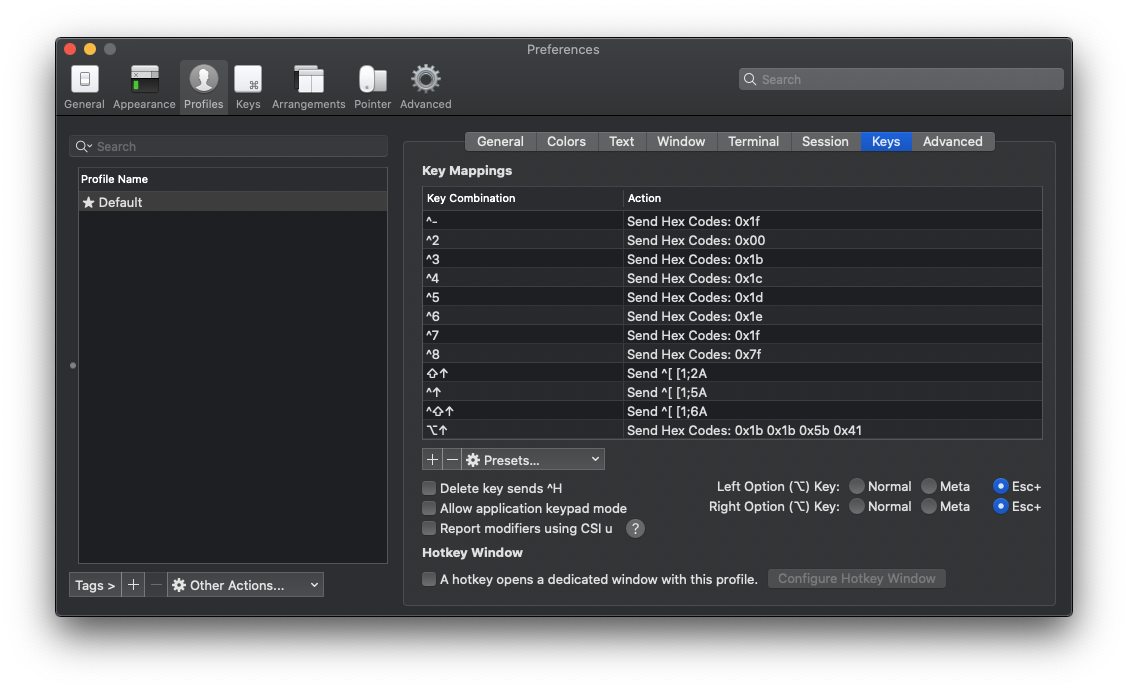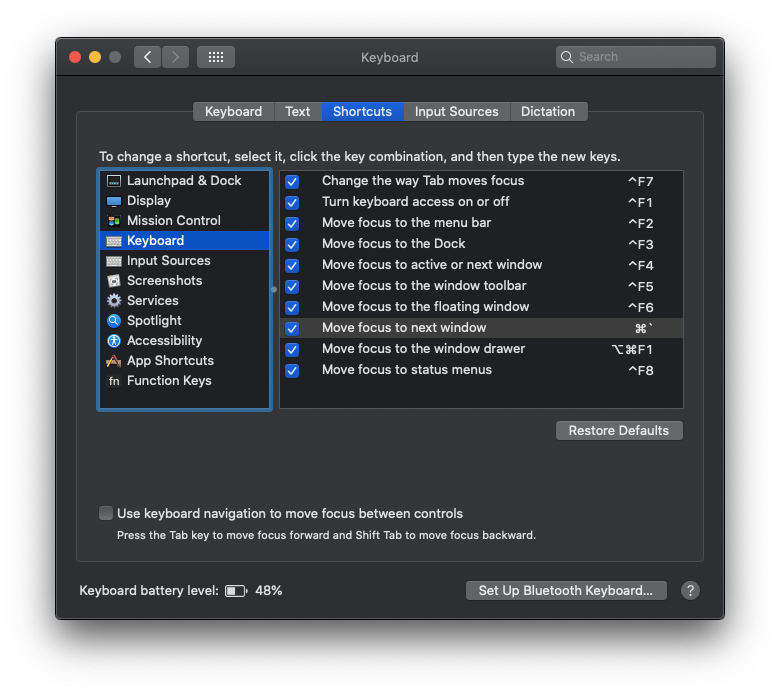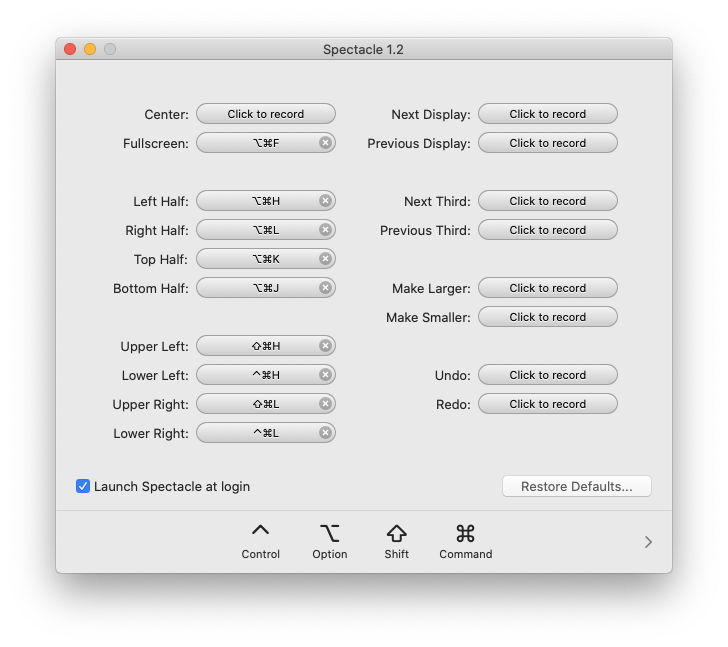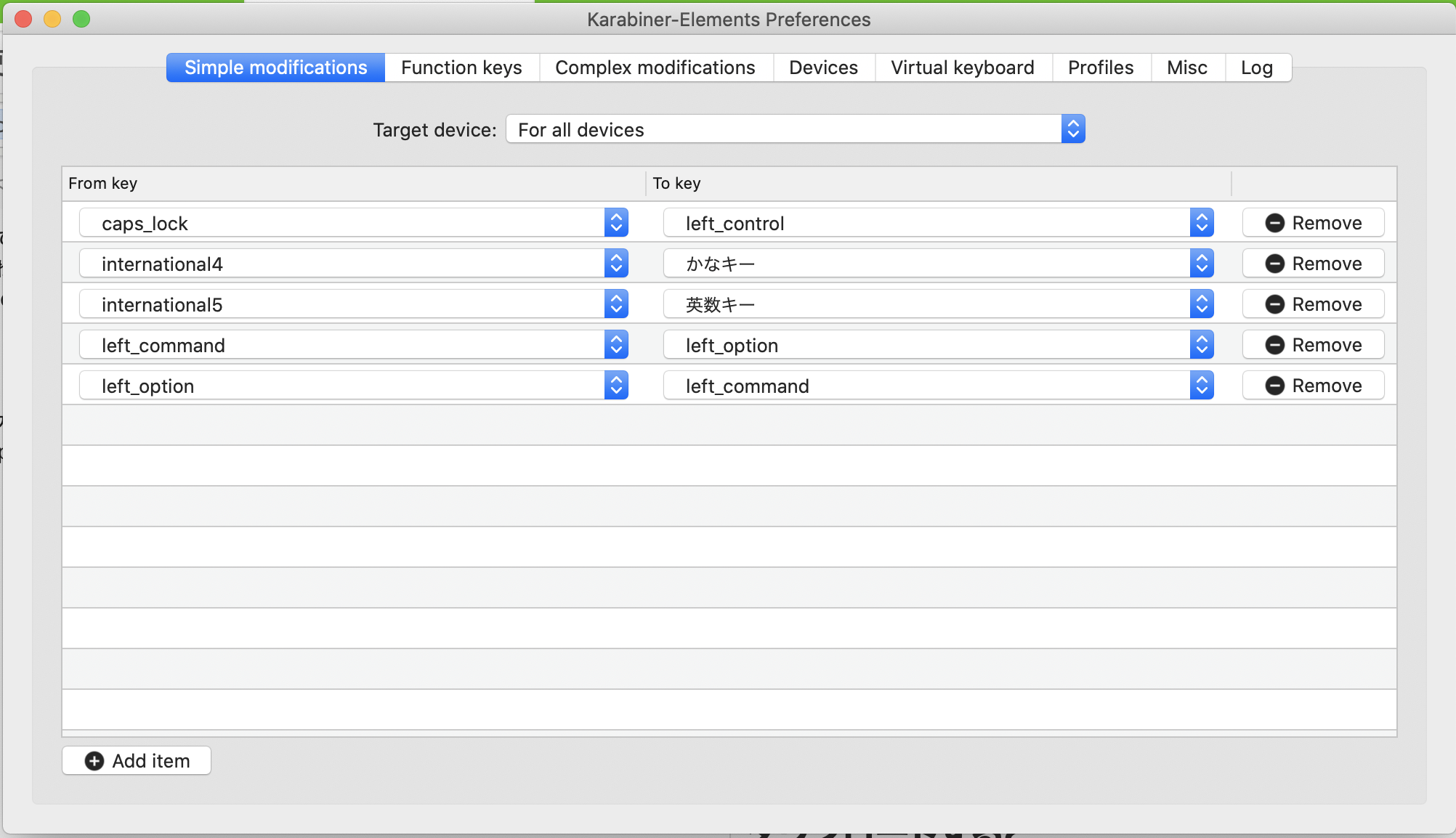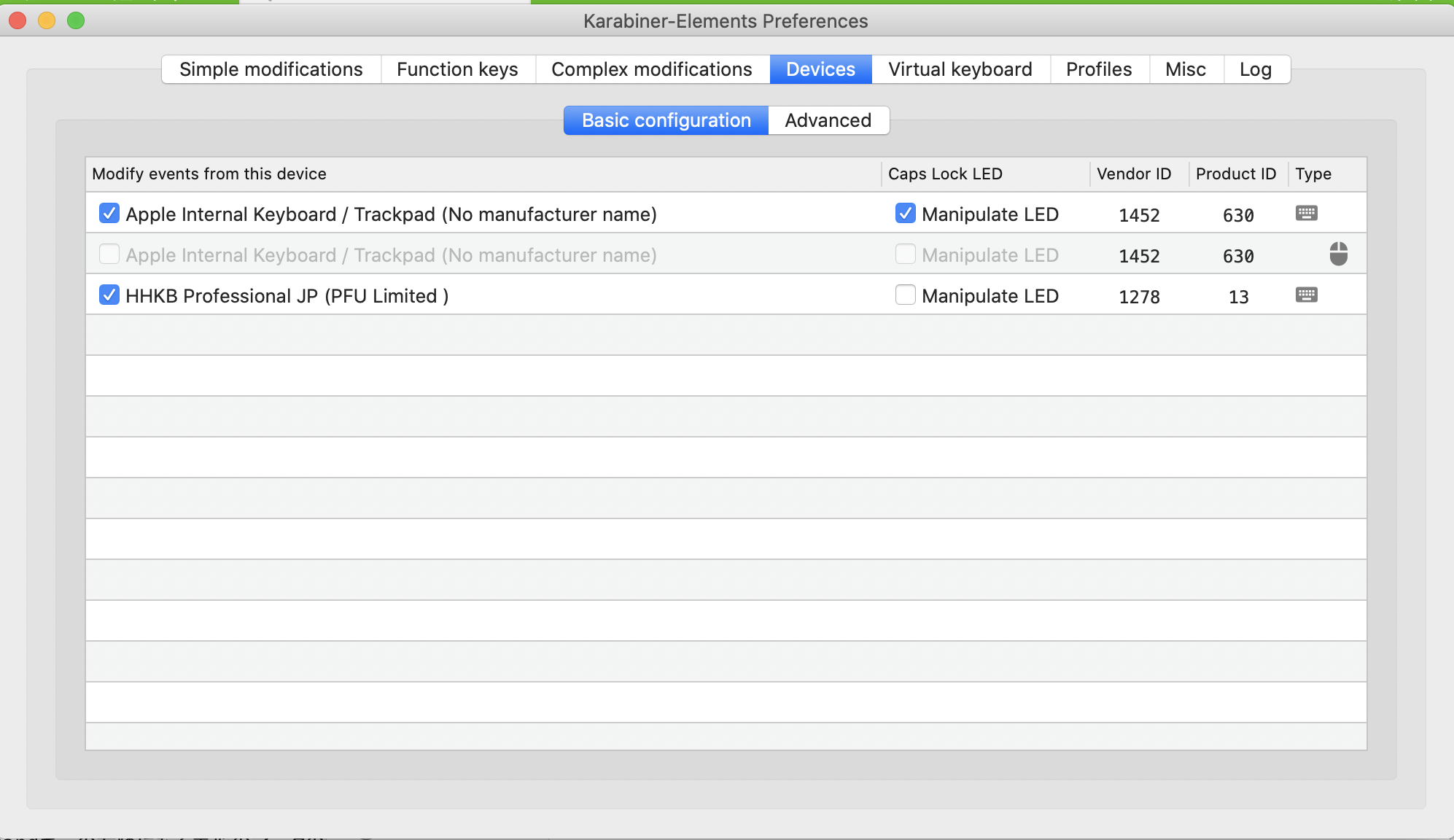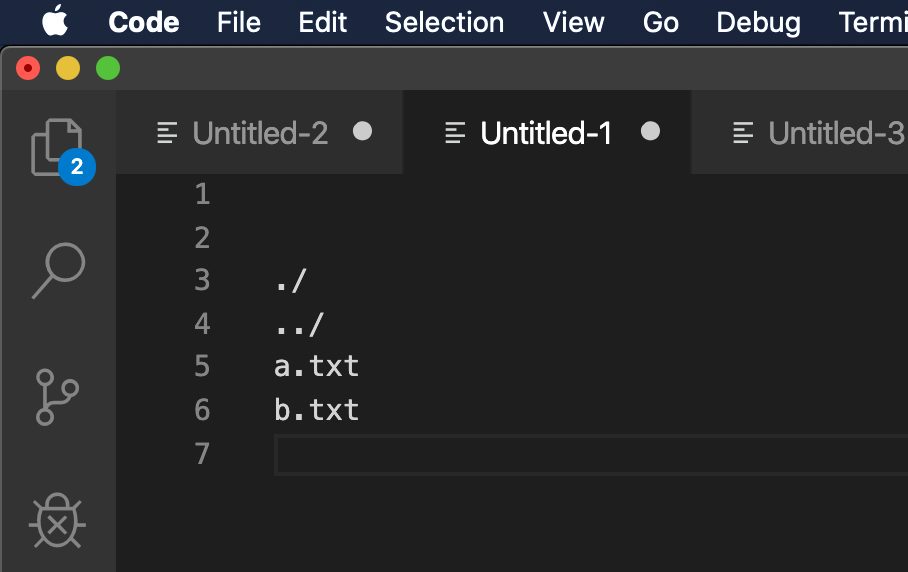- 投稿日:2020-02-07T23:47:50+09:00
Mac set up
System
Font
brew tap homebrew/cask-fonts
brew cask install font-myrica font-myricamApp
Homebrew
https://brew.sh/Xcode
Homebrew
brew tap homebrew/cask-cask
Spacemacs
https://qiita.com/kentakozuka/items/17b2d42abb1dddba9765Go
gvm
https://github.com/moovweb/gvmbrew install gometalinter
Others
brew cask install alacritty
brew install libvterm
brew install coreutils
brew install peco
brew install tldr
brew install nkf
brew install caskroom/cask/dd-utility
brew install zsh-history-substring-search
brew install python3
brew install ghq
brew install hub
brew install mongodb
brew install ag
brew install free
brew install tree
brew install tmux
brew install jq
brew install ip
brew install nvm
brew install git
brew install glide
brew install graphviz
brew install ffmpeg
brew install Caskroom/cask/minikube
brew install telnet
brew install nmap
brew install caddy
brew install dd
brew install md5sha1sum
brew install maven
brew install coreutils
brew install arp-scan
brew install fing
brew install avahi-resolve
brew install dns-sd
brew install avahi-utils
brew install slackcat
brew install avro-tools
brew install vim
brew install kube-ps1
brew install stern
brew install pyenv
brew install direnv
brew install pyenv-virtualenv
brew install watchman
brew install flow
brew install mercurial
brew install watch
brew install octave
brew install luarocks
brew install etcdctl
brew install etcd
brew install python-yq
brew install shyaml
brew install highlight
brew install vimpagerbrew install wget
brew install capsh
brew install ispell
brew install aspell
brew install aspell --lang=en
brew install openssl
brew install txn2/tap/kubefwd
brew install gradle
brew install cask
brew install radare2 && brew cask install cutter
brew install jsonnet
brew install fly
brew install lsblk
brew install protobuf
brew install redis-cli
brew install redis
brew install kubernetes-helm
brew install jo
brew install wildcard
brew install asciinema
brew install argoproj/tap/argo
brew install argoproj/tap/argocd
brew install minio/stable/mc
brew install golangci/tap/golangci-lint
brew install filter-out
brew install yq
brew install coreutils
brew install wget
brew install cmake
brew install libtool
brew install automake
brew install ninja
brew install clang-format
brew install autoconf
brew install aspell
brew install datawire/blackbird/telepresence
brew install cmdshelf
brew install carthage
brew install yarn
brew install pod
brew install zsh
brew install tmux
brew install rbenv ruby-build
brew install kubectx
brew install terraform
brew install kubectl
brew install bazelisk
- 投稿日:2020-02-07T23:47:50+09:00
Macのセットアップでやることリスト
前提
- USキーボードです
Keyboard
Data & Time
Google Japanese Input
Spectacle
Karabiner-Elements
英語・日本語入力の切り替えとvimのインサートから戻るときに英字入力にする設定
Homebrew
エディタ & IDE
VSCode
https://code.visualstudio.com/
Shell Command: Install 'code' command in PATHでcodeコマンドをインストールXcode
わすれた
Android Studio
これもわすれた
Homebrew
brew tap homebrew/cask-cask
言語
Go
gvm
https://github.com/moovweb/gvmbrew install ghq brew install gometalinter brew install golangci/tap/golangci-lintJavascript + α
brew install nvm brew install yarnnpm install -g grpcc npm install -g js-beautify npm install -g yarn npm install -g create-react-app npm install -g prettier npm install -g eslint npm install -g babel-eslint npm install -g eslint-plugin-react npm install -g protoc-gen-ts npm install -g ts-protoc-gen npm install -g typescript npm install -g tslint npm install -g jstat npm install -g firebase-tools npm install -g typescript-formatterPython
brew install python3Argo
brew install argoproj/tap/argo brew install argoproj/tap/argocdkubectlのプラグイン
https://argoproj.github.io/argo-rollouts/features/kubectl-plugin/Kubernetes
brew install kubectl brew install stern brew install kubernetes-helm brew install kubectx便利なCLIツール
brew install coreutils brew install peco brew install tldr brew install nkf brew install yq brew install coreutils brew install wget brew install cmake brew install libtool brew install automake brew install git brew install ag brew install free brew install tree brew install vimターミナル && シェル
brew cask install alacritty brew install libvterm brew install tmuxGCLOUD
https://cloud.google.com/sdk/docs/quickstart-macos
ここに展開する
$HOME/google-cloud-sdk/Others
brew install caskroom/cask/dd-utility brew install zsh-history-substring-search brew install hub brew install mongodb brew install jq brew install ip brew install glide brew install graphviz brew install ffmpeg brew install Caskroom/cask/minikube brew install telnet brew install nmap brew install caddy brew install dd brew install md5sha1sum brew install maven brew install coreutils brew install arp-scan brew install fing brew install avahi-resolve brew install dns-sd brew install avahi-utils brew install slackcat brew install avro-tools brew install kube-ps1 brew install pyenv brew install direnv brew install pyenv-virtualenv brew install watchman brew install flow brew install mercurial brew install watch brew install octave brew install luarocks brew install etcdctl brew install etcd brew install shyaml brew install highlight brew install vimpager brew install wget brew install capsh brew install ispell brew install aspell brew install aspell --lang=en brew install openssl brew install txn2/tap/kubefwd brew install gradle brew install cask brew install radare2 && brew cask install cutter brew install jsonnet brew install fly brew install lsblk brew install protobuf brew install redis-cli brew install redis brew install jo brew install wildcard brew install asciinema brew install minio/stable/mc brew install filter-out brew install ninja brew install clang-format brew install autoconf brew install aspell brew install datawire/blackbird/telepresence brew install cmdshelf brew install carthage brew install pod brew install zsh brew install rbenv ruby-build brew install terraform brew install bazelisk
- 投稿日:2020-02-07T21:41:09+09:00
mac VisualStudioCodeの縮小と拡大
- 投稿日:2020-02-07T17:18:03+09:00
デザイナーのためのFish Shell入門(Mac編)
前置き
大抵の黒い画面が苦手って言う人ってコマンド覚えられないとか、なんか間違ったもの打つと怖いとか、ディレクトリの移動とかよくわかんないってなると思うんですよ。わかるわかる。そんなわけでデザイナーやコマンド叩き始めたけど難しいめんどくさい黒いのヤダヤダ怖いって人向けの記事です。
※ この記事は2018年に書きかけのまま発酵させていたものですが多分そのまま行けると思います。ダメだったら教えて。
tl;dr(長すぎるから読みたくない)
- Fish shellを使うとコマンドの打ち間違いとかが減るから使おう
- まずHomebrew をいれて
- Fish shell をいれる
- 黒い画面に
fishって書いてreturnキーを押したら- おわり
- VSCodeとか入れるといいよ(フロントエンド沼へ、ようこそ!)
デザイナーを取り巻く昨今のあれこれ
最近はデザイナーもcui(ターミナル、コマンド、黒い画面と呼ばれしモノ)使わされることが増えてきましたね。コードも書く人なら特に。sass/scssとか使う環境だとか、タスクランナーが必要だとか。node.jsとか使ったり、Git使ったり。主にwebですね。
ただ、デフォルトだととても使いづらい。そしてプログラマーは環境整備までは面倒見てくれない事が多いです。わからないことがわからないので教えられないってのもありますね。しかたない。しかたなくねぇよ。多数派はbash/zsh
コマンドラインの入門ってなるとデフォルトになってることが多いbashや、多数派に釣られてzshつかうと思うんですよ。ぼくはzsh。
bashやzshが悪いって言ってるわけじゃないです。設定すればいいでしょって話ですよね。
ただ、デザイナーがコマンドを触るとかそのくらいの感覚だとzshを導入して色々設定してっていうのが本当に最適かなぁってなると違うかなーって思うんです。もっと簡単に済ませられるはずだ。どうしろというのか
これをつかえ → Fish shell
Fish shellをインストールしよう
Homebrewを入れよう
Homebrew* が入ってると便利ですよね。入ってる人は飛ばしていいです。
まずはターミナルを起動します。cmd + space とかで Spotlight を開き、Ter とか打てば出てきます。
これで黒い画面が開いたと思います。次に Homebrew を開き、ページ上部にあるコマンドを黒い画面に打ち込みましょう。
このステップ以降はもう怖いことはありません。大丈夫。一旦落ち着きましょう。リラックス。
途中で Y/n と表示されたら何も考えずに y でいいはずです。
一通り終わった気がしたらbrew -vと打ってみてください。 Homebrew 2.x.x のように表示されていればOKです。
*Homebrew では他にNode.jsのバージョン管理など便利なものがたくさんあります。覚えておくといいでしょう。
はい、怖い操作はここまでです。よく頑張りましたね。Fish shellを入れよう
黒い画面に
brew install fishと入力します。
たまに Y/n と聞かれたら、何も考えずY でいいはずです。これでインストールは終わりです。簡単ですね。外見を変えよう
黒い画面に
fishと入力します。なんとなく黒い画面が変わった気がしましたか?
これで黒い画面は一時的にFishを使うように変更されました。
続いてfish_configと入力します。
fish_configと入力した時点でブラウザが自動で開いてるかもしれません。開いてない人は黒い画面に謎のファイルパスが出たと思います。出ましたか?ブラウザのURL欄にコピペしてみましょう。何か出ましたね。これがFishのコンフィグ画面です。はい。なんとブラウザから編集できるんです。凄いですね。
さて、いくつかタブ分けされているのに気が付くと思います。基本使うのは2つまでかと。
- Colors
- シンタックスハイライトのパターンを設定します
- 見やすい色に変えましょう。もう黒い画面とは言わせません
- Prompt
- ディレクトリ名とか名前とか出るやつですね。ここもお好みで変えましょう
- Gitを使っている場合、ブランチ名などを表示することが出来ます
これらを変更するだけでだいぶそれっぽくなります。
使ってみよう
まずは簡単に触ってみましょう。黒い画面を開いたら
fishと入力してみてください。
これでfish shellに切り替わったはずです。ディレクトリを移動してみよう
黒い画面で
cdまで打って、Tabキーを押してみましょう。
はい、ディレクトリ名がずらっと出たかと思います。これは今黒い画面で開いている場所、つまりユーザー(あなた)のディレクトリ直下のはずです。
パス的には、ぼくであれば/user/rTachibanaですね。
ここで何かしらの文字を打ってからTabキーを押すと、存在するディレクトリの中からその文字を含むディレクトリないしファイルで絞り込めます。便利ですね。
これはコマンドでも利用できます。たとえば今いるカレントディレクトリ(場所)が知りたいときはpwdを使いますが、p を打った時点で予測で出ているはずです。これがFish shellを勧める理由です。
要は、あなたのコマンド入力を協力にサポートしてくれるわけです。この機能を使ってディレクトリの移動とかしていれば間違いを減らしつつ作業効率は上げられるはずです。コマンドの打ち間違いって怖いよね
上記でおわかりと思いますが、Fish shellを導入するだけで一気に難易度は下がるはずです。
なんか間違ったこと書いたらデータ吹っ飛びそうとか、黒い画面に疎いデザイナーさんはそう思うことも多いかと思います。仕方ないね。
ですが、最近は割とデザイナーにそういった操作を求めることも増えてるのが事実かと思います。デザイナーなのにGitを黒い画面で操作させられて苦労した人を知っています。それは極端かもしれませんが、多少触れたほうがいいのは事実。なので使いやすい環境を作ってしまいましょう。
ただし、間違ったコマンドを打ったらまずいかもという気持は大事にね。ついでにおすすめするもの
Mac使ってるエンジニアさんの大半はiTerm2っていう黒い画面を使ってると思います。あとはVSCodeっていうエディタが黒い画面内蔵みたいな便利ツールなので本当におすすめです。調べてみてね。
使い方を覚えた頃にはきっと、フロントエンド沼に足を踏み入れていることと思います。給料上がってるといいね。おしまい。
- 投稿日:2020-02-07T16:43:31+09:00
SPSS 備忘録
mac os 用ヘルパーアプリケーションの設定
ヘルパーアプリケーションとは、SPSS modelerでstatisticsのノードを使う場合の設定です。
/Applications/IBM/SPSS/Statistics/26/SPSSStatistics.app/Contents/MacOS/stats
windowsの場合は、IBM knowledge centerに記載があります。
例: C:\Program Files\IBM\SPSS\Statistics\26\stats.exemac os catalinaでファイルが表示されない問題
Mac 10.15 (Catalina) のセキュリティ強化に伴うSPSS Statistics環境の対応について-フォルダアクセス対応-
- 投稿日:2020-02-07T15:18:02+09:00
[jis]hhkbをmacで使用する時用のメモ
HHKBをmacで使うことにしたのでその時のメモ
最近HHKBを買ったのではなく、使わず眠っていたので久々に引っ張り出してきました。
久々に使おうと思ったら結構悩んだのでメモを残しておきます。用意するもの(準備)
- hhkb本体
- karabinar-elementsをダウンロード
- macの方はこちらから( https://pqrs.org/osx/karabiner/ )
設定
ダウンロードしたkarabinar-elementsを開くとこんな画面が出てくるかと思います。(上の画像は自分の設定が入っているだけなのでデフォルトだと何もないです。)
自分は上記のように5つだけ設定しています。
では1行づつ見ていきます。
caps_lock left_control
caps_lockはmacのキーボードだと一番左下にあるボタンです。
macにHHKB繋げるだけだとcontrolボタンがなくなってしまいます(自分が見つけられてないだけかも)。
controlボタンって結構使うから個人的には必須。
例えばターミナルでコマンドキャンセルするときとか。。(ctl+c)脱線しましたが、理由はわかりませんがhhkbのcontrolボタンがcaps_lockボタンになっていたので
この設定にしました。international4 カナキー
international4はHHKBのスペースキーの左隣にある()←こんなマークのキーのことらしいです。
それをカナキーにしました。international5 英数キー
international5はHHKBのスペースキーの右隣にある()←こんなマークのキーのことらしいです。(マークはちょっと違うけど勘弁)
これは英数キーにしました。left_command left_option
left_commandはHHKBのinternational4キーの左隣にあるキーです。(altって書いてあるけどなぜかleft_commandになってる)
これをoptionキーにしました。left_option left_command
left_optionキーはleft_commandキーの左隣にある菱形のマークのキーですね。
これにはleft_commandを割り当てました。キーボード繋いでるときのmac自体のキーボード操作
自分はmacの純正キーボードの上にhhkbを置いているので純正キーボード操作は無効にしています。
設定方法は以下の画像のようにdevicesのタブを開いてスクショの項目にチェックを付ければokです!まとめ
毎回PCを変えるとここらへんで若干時間取られるのでメモ程度に残しておきました。
よかったら参考にしてみてください。
- 投稿日:2020-02-07T12:07:02+09:00